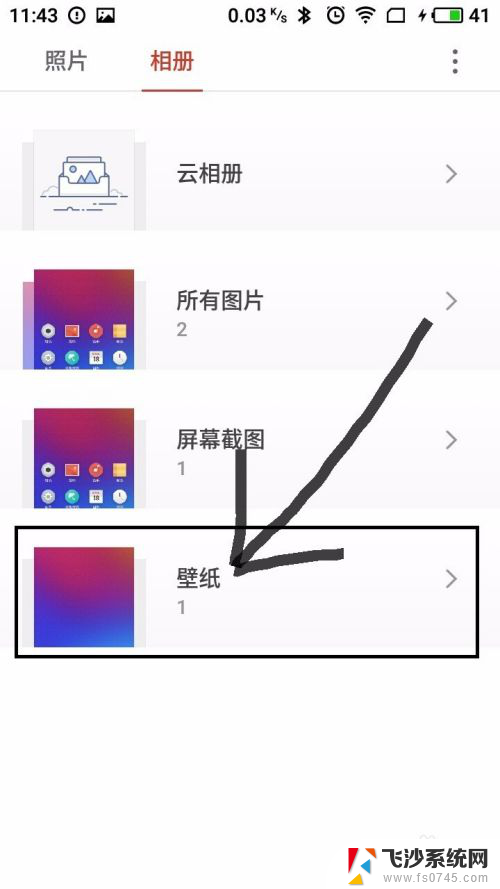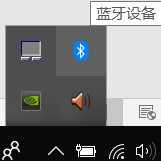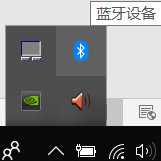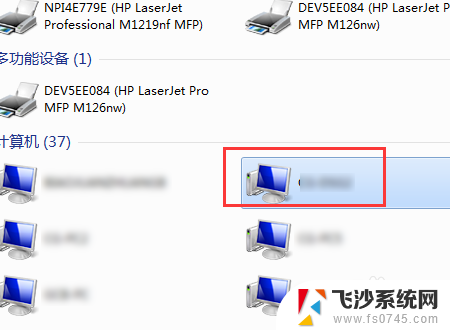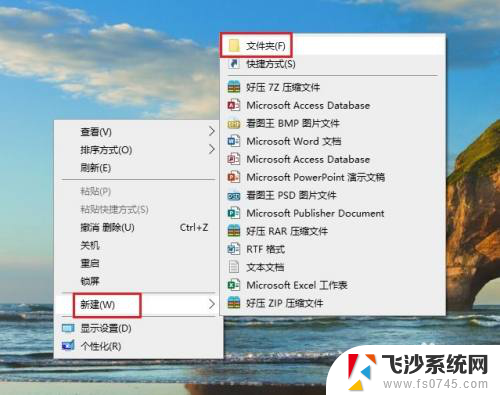软件怎么蓝牙传给另一台手机 手机之间用蓝牙传输软件的技巧
在现代社会中蓝牙技术的应用已经成为人们日常生活中不可或缺的一部分,在移动设备中,经常需要通过蓝牙将软件或文件传输给其他手机,这无疑是一项非常方便的功能。很多人对于如何通过蓝牙传输软件到另一台手机仍然感到困惑。实际上只需要简单的几个步骤,就能够轻松完成这一操作。接下来我们将介绍一些手机之间使用蓝牙传输软件的技巧,帮助大家更好地利用这一便利的功能。
步骤如下:
1.打开手机1界面,点击灰色齿轮状的设置图标。
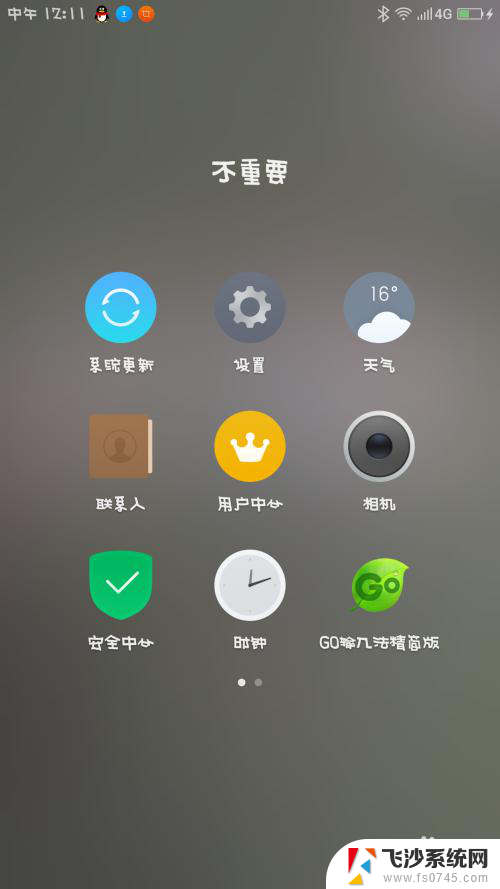
2.进入手机1的设置界面,点击蓝牙图标。
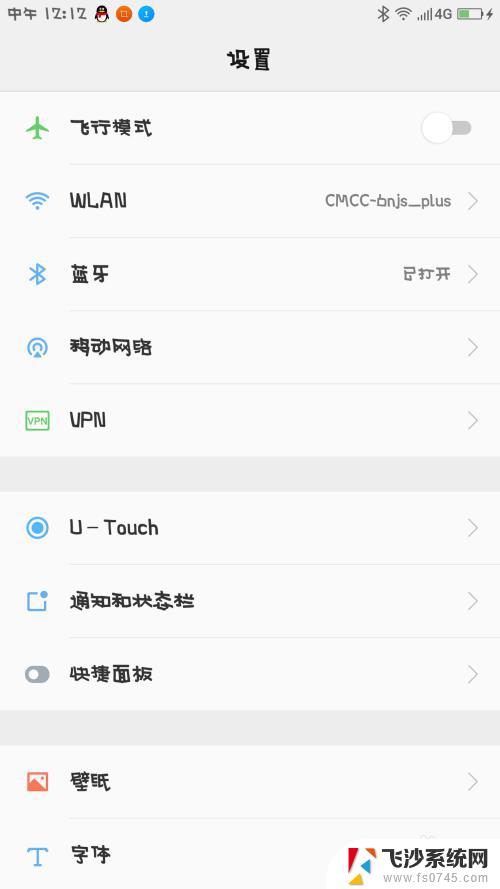
3.将手机1的蓝牙打开,开关变成绿色即可。
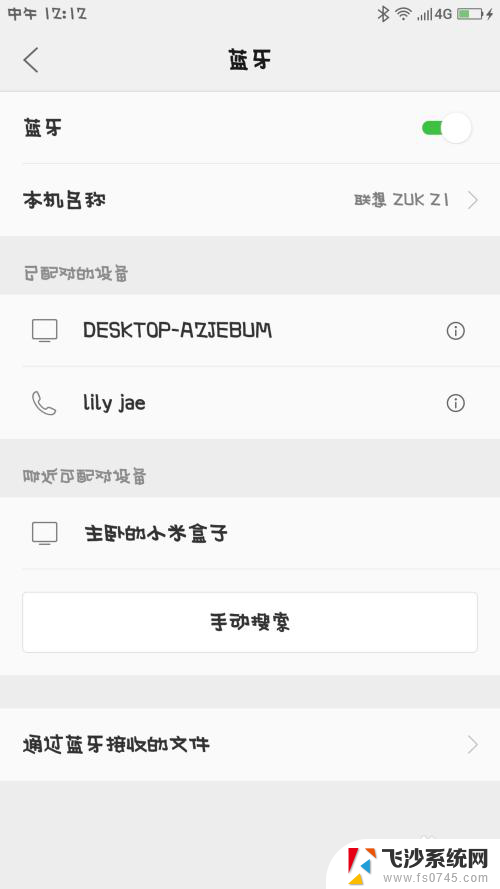
4.在手机1界面里,点击最下方的搜索图标,寻找手机2。
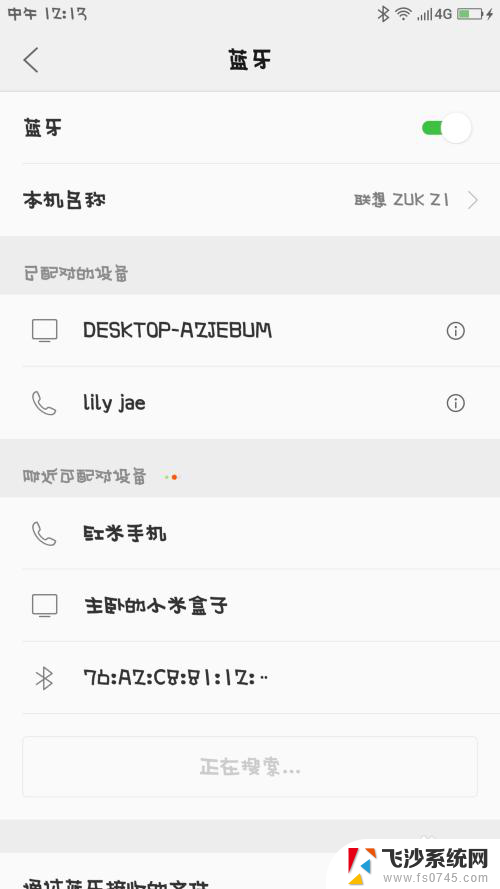
5.手机2打开,仔细观察界面,找到设置的图标,点击它。
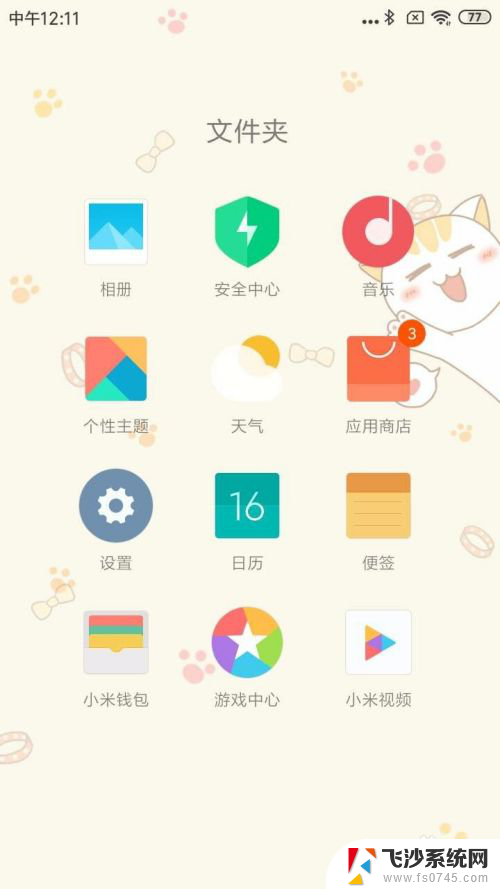
6.手机2的设置界面,仔细观察,点击蓝牙图标。
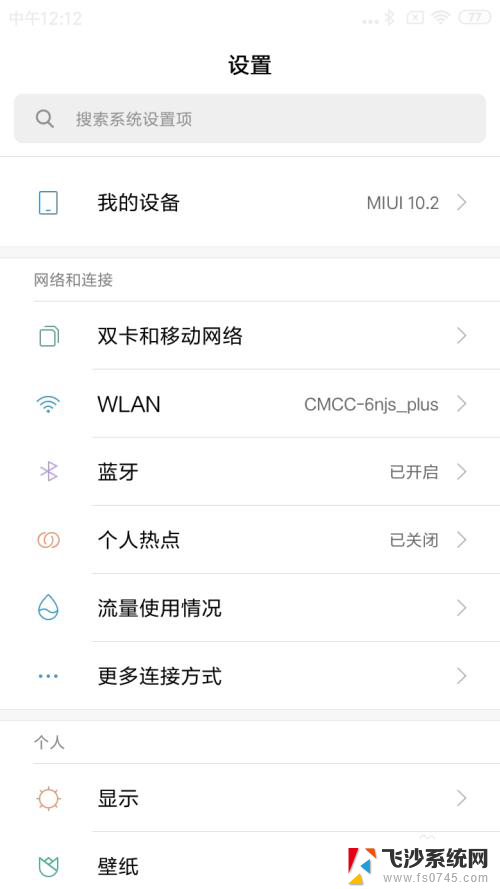
7.手机2的蓝牙界面,点击右侧的开关,将它变成蓝色。
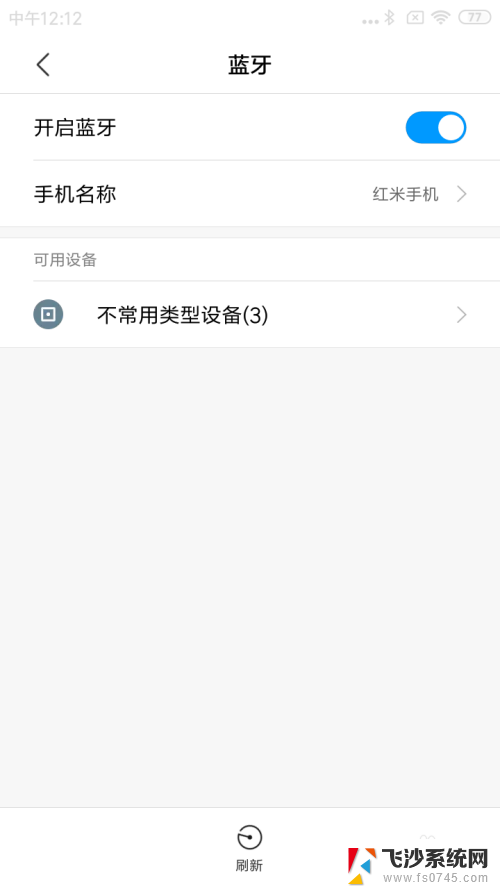
8.手机1找到手机2的名称,点击进行配对。
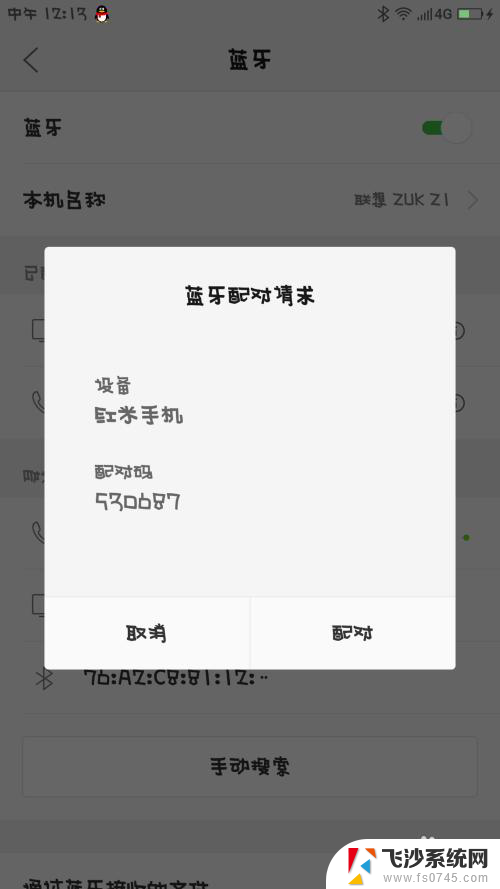
9.手机2收到手机1发来的消息,并且点击进行配对。
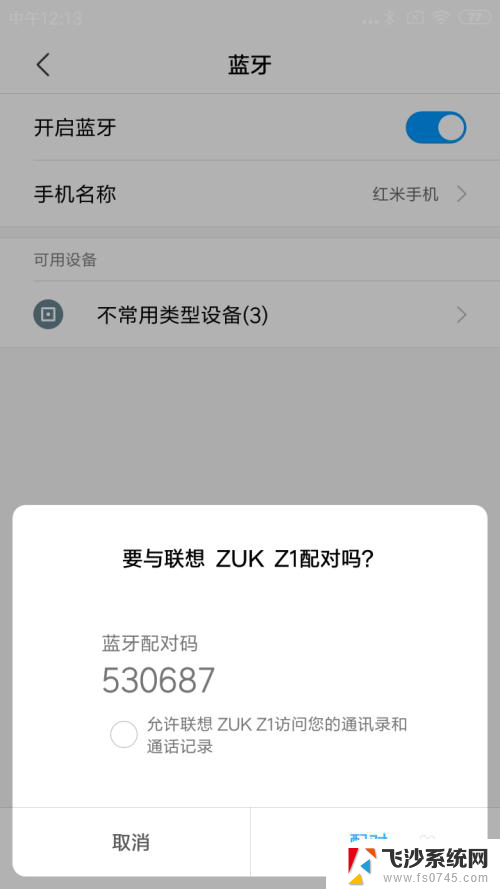
10.手机1的浏览器打开,点击最下面一排第3个文件的图标。
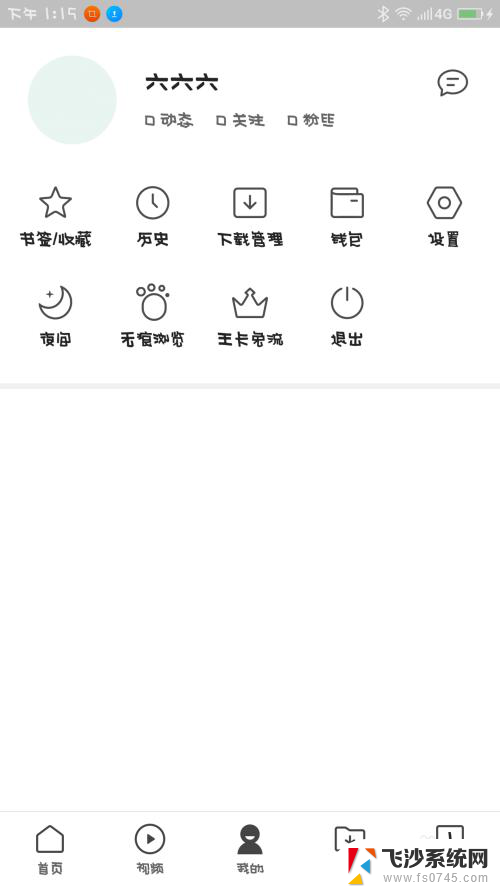
11.手机1的界面,仔细观察,点击第2排第3个安装包图标。
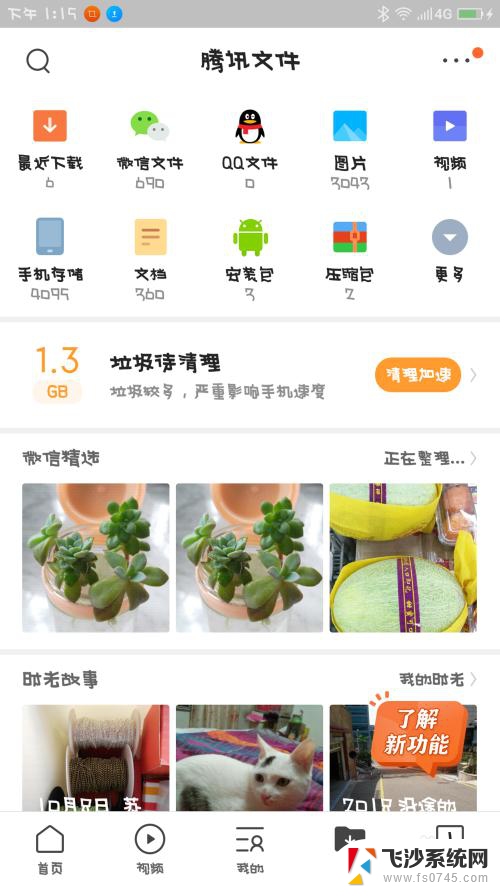
12.手机1界面跳转,手指长按住其中一个安装包。
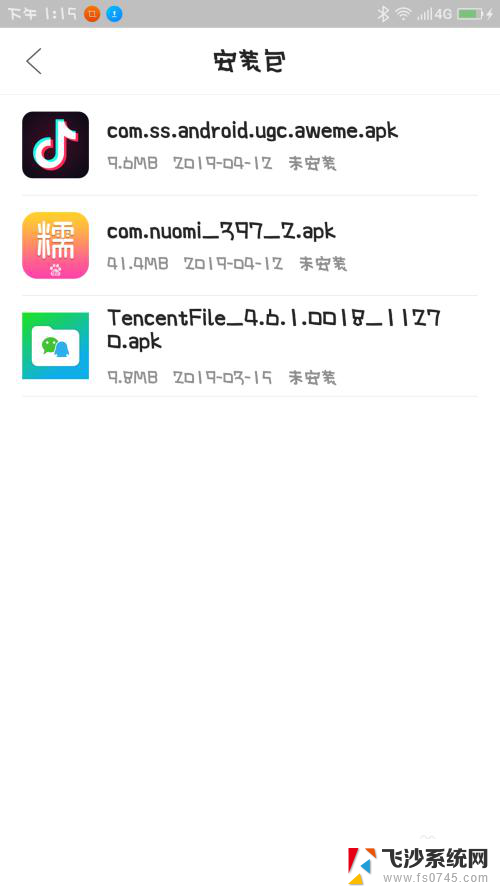
13.手机1的界面,仔细观察,选择点击蓝牙图标。
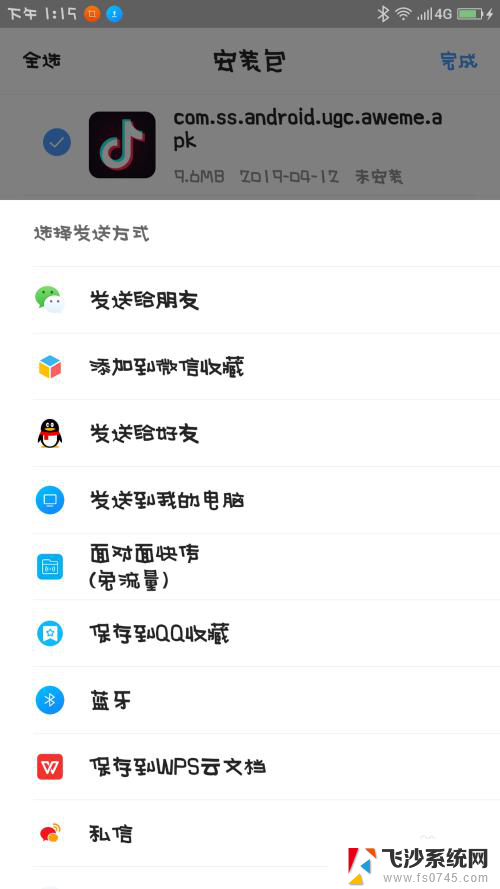
14.手机1的界面跳转,仔细观察,选择点击要发送的设备。
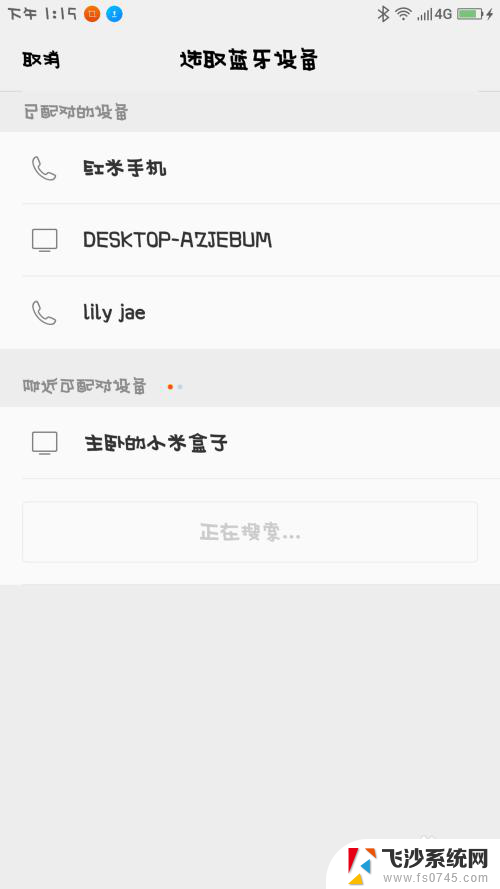
15.手机2收到指令,手指点击接收。
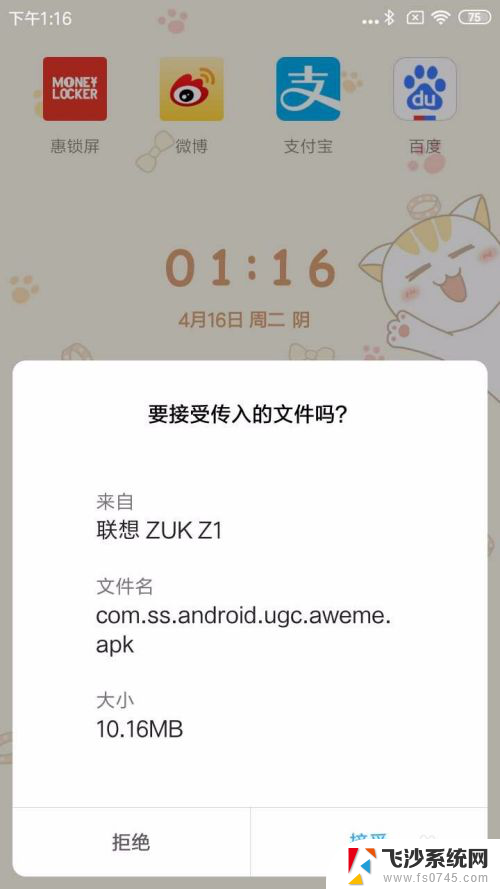
16.手机2就会开始进入文件传输,等进度条完成以后。软件就可以接收到了。
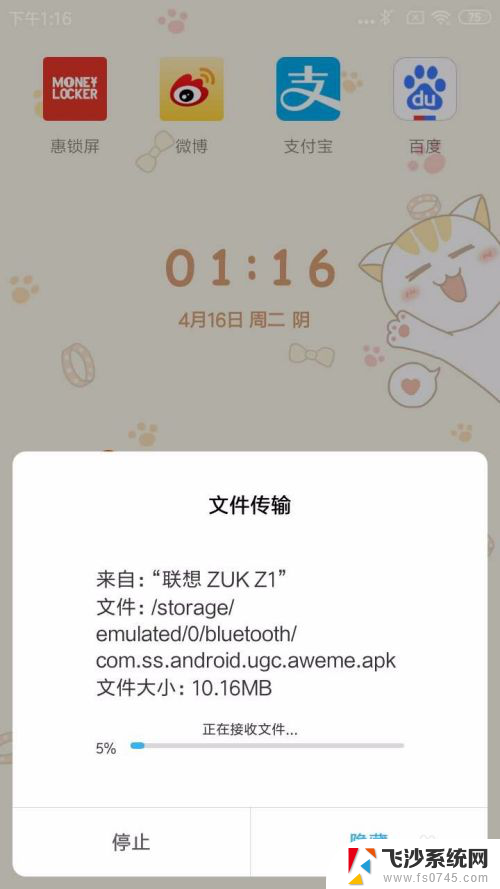
以上就是如何通过蓝牙将软件传输到另一部手机的全部内容,如果你遇到这种情况,你可以按照以上操作进行解决,非常简单快速,一步到位。